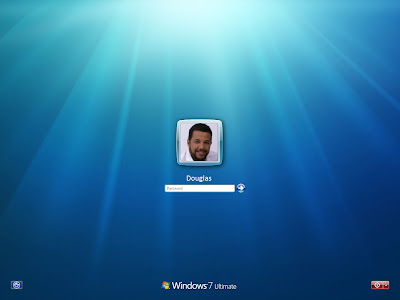Parte 1 - Concursos: Programa gratuito para ajudar nos estudos
Parte 2 - Concursos: Algumas dicas que funcionaram para mim
Parte 3 - Freque: Ferramenta para Resolução de Questões
Parte 4 - Como usar o Freque: Dicas de utilização
Parte 5 - Vídeo tutoriais do Freque
Parte 6 - Sugestões para uma possível nova versão
Aprendendo com os erros...
Minha primeira experiência com concursos foi da forma usual: apostilas, livros cansaço e sono! Na época (final de 2005) eu queria entrar para o Banco Central. Preparei-me pouco menos de dois meses, trabalhando o dia todo e estudando à noite, por conta própria. Apesar da matéria extensa, até que me sentia preparado, mas tomei uma paulada na hora H! Cheguei a ser classificado acima dos 200 primeiros, mas eram só umas 50 vagas.
Analisei meu fracasso e, com base nas deficiências que percebi na minha rotina de estudos, concluí que eu precisava ser mais objetivo. Minha meta era passar e não aprender. Isso mesmo! Principalmente porque é impossível aprender tudo o que se pede em um edital de concurso. Também era preciso me preparar especificamente para a banca examinadora do concurso que iria prestar.
Comecei a perceber, por exemplo, que não adianta nada ficar estudando Direito Constitucional lendo diversos livros sobre o assunto. É preciso escolher um para se ter noção da teoria e depois estudar as questões específicas da banca, pois cada banca tem uma abordagem diferente. No caso de Português é parecido: as bancas são muito repetitivas e as questões entre as provas são muito parecidas em termos de conteúdo. É preciso ter uma boa interpretação de texto e, no caso do conhecimento da língua, verificar exatamente o que e como a banca costuma abordar, através da análise de provas passadas daquela banca.
Cheguei também à conclusão de que precisava de um método ou ferramenta de estudos que cumprisse ao menos os seguintes requisitos:
- organização do material: tudo deveria estar organizado e concentrado em um único lugar, para facilitar quando eu quisesse estudar;
- portabilidade: percebi que, para aproveitar todo tempo livre para estudar, o material deveria ir comigo também para o trabalho;
- facilidade de revisão: como o material é extenso e o tempo escasso, eu queria poder revisar tudo ou uma parte qualquer de forma rápida. Por exemplo, queria chegar em determinado momento e dizer: na próxima meia hora vou revisar somente o assunto X da matéria Y (e não ficar meia hora somente reunindo o material para revisar);
- facilidade para treinar: queria poder fazer provas, simulados e exercícios o máximo possível, para treinar para os concursos;
- discrição: possibilidade de estudar inclusive no trabalho, naquelas horas em que não se está fazendo nada de importante, sem chamar a atenção;
Infelizmente, percebi que esses requisitos não podiam todos ser cumpridos de forma simples por uma pilha de livros e uma metodologia de estudos. Por exemplo, como é que eu ia levar o material para o trabalho e estudar lá sem chamar a atenção? E como revisar todo esse material de maneira rápida a uma semana do concurso?
O que funcionou para mim...
Comecei a perceber que precisaria de mais que força de vontade para passar.
Primeiro, procurei na internet conselhos de quem tinha experiência e achei bem interessantes os do William Douglas, muitos dos quais acabei seguindo.
Comecei também a montar um pequeno banco de dados com questões e exercícios para poder refazer quando quisesse. A idéia foi crescendo e acabei criando o FREQUE,
que pode ser baixado aqui.
O resultado é que, após o fracasso no concurso do Bacen, passei muito bem nos outros dois concursos que fiz: CGU e Câmara dos Deputados. Ou seja, a mudança de abordagem e o uso do programa funcionaram para mim. Espero que possam auxiliar outras pessoas também!
Mas, além de uma ferramenta de estudos, os pontos determinantes para mim foram os seguintes:
1) Supere suas limitações
Entenda as suas maiores dificuldades e trabalhe para superá-las. Não adianta nada simplesmente dizer, como já ouvi tantas vezes, coisas como "ah, não passei por que sempre vou mal em português". Se isso ocorre, então planeje-se para que não ocorra novamente. O que é preciso? Um curso intensivo? Uma gramática? Voltar para a escola? O que importa é que você esteja consciente do problema e queira resolvê-lo.
Enquanto uns ficam parados reclamando, outros estão se resolvendo e obtendo sucesso. E quem muda de atitude e enfrente o problema é uma parcela muito pequena da população, ou seja, as chances de saírem vencedores aumentam, pois estarão competindo com poucos.
2) Repetição é a chave do sucesso
Tive um professor de faculdade que era extremamente chato, mas que dizia uma frase em tom de brincadeira que, com a experiência, percebi que realmente se aplica à realidade. A frase era "É da repetição que advém o conhecimento". O fato é que, quanto mais exposição e repetição, melhor memorizamos, entendemos e aprendemos. Sendo assim, exponha-se ao máximo à matéria, não somente lendo, mas também escrevendo e fazendo exercícios. Por exemplo, após ler a matéria, faça um resumo. Um método que utilizei muito foi o de elaborar questões de V ou F com base nos principais pontos da matéria. Depois, quando estiver fazendo a revisão, resolva tais questões como exercício para reter melhor. O FREQUE pode ajudar muito nisso também e tratarei desse assunto mais adiante.
3) Faça um cronograma do que vai estudar
Não precisa ser nada muito detalhado em termos de tempo, mas pelo menos deve conter dois períodos distintos: um de estudo e outro de revisão. Por exemplo, supondo que esteja no início de janeiro e que o concurso seja no início de março, poderia-se estudar tudo até a metade de fevereiro e o restante do tempo seria só de revisão. E se possível, faça uma revisão da revisão! Quanto mais repetição melhor!
4) Classifique as matérias
Crie uma lista com todas as matérias e vá marcando o que já estudou. Muitas vezes o edital é meio confuso e é melhor ter um trabalho de listar as matérias de forma mais organizada (por exemplo, usando o Excel, Calc, Word, etc). Use cores diferentes de acordo com a prioridade da matéria. As mais prioritárias seriam aquelas que valem mais pontos ou que são eliminatórias. Quanto menos você conhecer do assunto dessas matérias prioritárias, mais prioritárias elas se tornam! Dedique tempo maior de estudo a tais matérias.
Da mesma forma, matérias com peso muito baixo e/ou que valem poucos pontos podem ficar para um segundo momento. As matérias com total de pontos relativamente baixo e que você não conhece são as principais candidatas a serem descartadas, devido ao esforço de aprender comparado ao baixo benefício final.
E as matérias eliminatórias devem ter um tratamento especial, pois não adianta nada ir muito bem no resto da prova mas ser eliminado porque não fez o mínimo. Já vi muita gente boa morrer na praia com isso. Tenho casos de colegas que, ao final, fizeram muito mais pontos que o último colocado aprovado, mas não fizeram o mínimo em alguma matéria e foram desclassificados! Em resumo, nem adianta perder tempo com o resto das matérias se você não tiver segurança de que vai tirar o suficiente para não ser eliminado.
5) Tennha disciplina
Quem quer passar precisa abrir mão da diversão! Fora alguns poucos "cabeções" que há por aí, que quase não estudam e passam em qualquer coisa, nós mortais precisamos ralar para passar. Não cai do céu! Mas também não precisa morrer de estudar. É preciso apenas ter em mente o objetivo e saber que qualquer tempinho livre a mais para estudar pode significar uma questão correta a mais na hora da prova.
É preciso entender também que 2 ou 3 meses bem estudados valem muito, mas muito mais que 2 anos estudados mais ou menos! E que estudar não é perda de tempo. Tem gente que tem medo de começar e não passar, ou seja, acha que vai perder alguns meses de sua vida sem garantias de que vá conseguir. Acontece que, como falei antes, a repetição é tudo! Concursos há o tempo todo e, se não passar em um, tente o próximo. Certamente, se estiver se dedicando, a cada novo concurso que tentar você irá se sair melhor que no anterior até que chegará o seu dia!
6) Não perca o foco
Quando for estudar, tenha claro na sua cabeça qual o foco. É aprender ou passar? Sim, pois são coisas muito diferentes! Quem quer aprender a matéria vai levar muito mais tempo para estar preparado para a prova do que quem tem o foco no resultado da prova. Considero uma exceção o português: não tem outra saída a não ser aprender e quem aprende se dá bem, sempre.
Sinceramente, o objetivo principal de todo mundo que faz um concurso público é passar na prova e não se tornar ninja. Afinal, os editais estão cada vez mais complicados, exigindo uma quantidade absurda de matérias, de forma que só um Mestre Jedi realmente conseguiria aprender tudo aquilo! Logo, é preciso focar em tirar na prova uma nota que garanta a vaga. O resto é o resto! Nos próximos itens vou esclarecer um pouco mais isso.
7) O quanto estudar
Com o foco em passar e não em aprender, percebo que não adianta ficar anos estudando para uma prova. É preciso ser realista e entender que o cérebro de uma pessoa normal não consegue reter toda a informação do que se estuda. E quanto mais o tempo passa, mais você esquece. Por exemplo, alguém que pretende levar um ano estudando toda a matéria do concurso, ao final deste tempo, quando for fazer a revisão, vai ter esquecido muita, mas muita coisa, principalmente do início. Vai ficar frustrado e com a sensação de tempo perdido.
O melhor, na minha opinião, é começar a estudar toda a matéria, num ritmo bem forte, pouco antes ou logo após o lançamento do edital, pois assim, o tempo para esquecimento da matéria também é mais curto e a retenção tende a ser maior. Em geral, há um prazo de uns dois meses entre o edital e o concurso. Considero uns três meses um prazo bem razoável para estudar com intensidade.
Mas atenção: não estou dizendo aqui que quem está estudando há vários meses está perdendo tempo, pois quanto mais nos expomos às matérias do concurso, melhor é. O que quero dizer é que isso não substitui acelerar bastante o ritmo nos últimos dois ou três meses.
Só tenho mais uma coisa a dizer sobre isso: quando pergunto a colegas que passaram em concurso junto comigo quanto tempo estudaram, ninguém diz que ficou mais de uns três meses estudando. Ou seja, acabaram estudando só após sair o edital. Claro, alguns desses colegas já haviam feito algum outro concurso antes, mas outros nunca tinham feito.
8) Identifique as matérias importantes
Uma dúvida frequente é sobre o que estudar mais. Os pesos das provas já dão uma boa idéia do que é mais importante, como já falei anteriormente. O que tiver menos peso e for render menos pontos deve ficar em segundo plano. Mas uma coisa é certa: Língua Portuguesa é sempre essencial e o peso em geral é alto. Além disso, a grande maioria das pessoas tem uma ou outra dificuldade com a língua e ir bem em português é um baita diferencial! Falo isso por experiência própria. E não estou falando aqui em ortografia não, mas sim de interpretação de texto aliada às regras gramaticais, que é o ponto em que as bancas examinadoras costumam bater.
Mesmo quem achar que vai bem em português deve observar como a banca examinadora costuma tratar a matéria nas provas e se acostumar com o jeito da banca. E não se iludam: quem costuma tirar menos que 80% em português não está indo bem. Português é um diferencial e quem quer realmente passar pode deixar muita gente boa pra trás se tratar dessa matéria com carinho!
Português é muito fácil quando se estuda para valer, com interesse em aprende mesmo, e o ganho é muito rápido. O conselho que dou para quem não tem conseguido passar é que saia da mesmice e aumente a qualidade de seu português. Não vai se arrepender, pois em toda prova de concurso cai. Sair da curva normal em português é certeza de deixar uma galera pra trás no concurso!
Eu mesmo achava que ia bem em português antes, mas quando, no meu último concurso, resolvi estudar mais seriamente, dei um salto de qualidade que foi essencial para passar, pois era um concurso muito difícil. Se não tivesse feito isso, pelos meus cálculos, teria rodado! Antes dessa atitude, minha média era uns 80% em português. Na prova em que passei, de 15 questões, somente errei uma. Ou seja, acabei me dando bem com minha estratégia!
9) Entenda o seu inimigo: a banca examinadora
Como já havia falado antes, o foco deve ser passar, não aprender. Tendo isso em mente, deve-se estudar especificamente para a banca examinadora que está organizado o concurso. Esse é mais um motivo para que se estude somente depois ou um pouco antes da publicação do edital, quando se tem certeza de qual será a banca.
Conhecer o "modo de pensar" da banca é muitíssimo importante e a melhor maneira de fazê-lo é olhando provas anteriores. Cada banca tem seu estilo de prova e é importante se acostumar com o tipo de questão que costuma cair. Por exemplo, algumas bancas são mais exatas quanto às afirmativas corretas. Outras têm o conceito de "a mais correta", de forma que, se você marcar a primeira opção que parecer correta, pode errar. Outras gostam de fazer da prova um mini exame psicotécnico, colocando questões mirabolantes e complicadas de desvendar. Outras adoram pegadinhas. É a vida!
Além disso, no caso de direito, algumas bancas possuem interpretações próprias das leis, de forma que mesmo um advogado tomaria pau na prova de direito. Logo, é preciso estudar em algum livro de direito que trate especificamente da banca. Procure livros como "Direito Administrativo ESAF", "Direito Constitucional CESPE" ou coisa parecida.
E, muito importante: cada banca tem seu estilo próprio de prova de português, com questões que tratam sempre dos mesmos temas gramaticais, repetidamente (às vezes chega a ser monótono). Por exemplo, quando eu costumava estudar, havia uma banca (acho que ESAF) que sempre incluía várias questões de interpretação de texto que exploravam o uso de orações explicativas e restritivas (pronome relativo) e seu efeito no sentido da frase. Quem não ficasse atento, acharia que era só mais uma questão de interpretação de texto. Mas quem conhecesse a banca e desse uma estudada nesse tipo de oração, acertaria com o pé nas costas.
10) Por fim, tenha uma estratégia, qualquer que seja!!!
Não "deixe a vida te levar"! Não faça concurso estudando feito louco e de qualquer maneira! Tenha sempre uma estratégia! Passar no concurso deve ser um projeto e é preciso dedicar tempo se planejando, avaliando e corrigindo o curso. A maioria das pessoas não tem estratégia nenhuma e acha que para passar é só estudar muito. E que quem estuda mais, passa. É verdade que quem estuda mais pode ter mais chance. Mas quem estuda MELHOR tem muito mais! Aprenda com os vencedores, ou seja, procure na internet relatos de pessoas que costumam passar com frequência, tente conhecer as estratégias usadas por essas pessoas e crie a sua própria a partir do que aprender.
Para ilustrar o que eu chamo de estratégia, aqui vai um exemplo hipotético:
"Antes de sair o edital do concurso que eu queria fazer, já aproveitei para estudar algumas matérias que certamente cairiam e com peso alto (como português). Quando saiu o edital, listei as matérias e as classifiquei quanto à relevância no concurso.
Direito Administrativo e Constitucional eram eliminatórias, com 20 questões cada e um mínimo de 50% de acerto para não ser eliminado. Não sou muito bom em direito e, portanto, vou dedicar a maior parcela de tempo, pelo menos agora no início, para me garantir nessas duas matérias. De fato, vou focar nelas inicialmente e depois ir me avaliando ao resolver provas de direito da banca. Vou comprar livros que tratem de direito dessa banca também, para me ajudar a focar no que é importante para a prova (não serei pão-duro, pois o custo de um livro desses é irrisório perante o benefício de passar). Quando eu estiver obtendo mais de 70% de acerto em direito, vou focar também nas outras matérias.
Português também era eliminatória, com 15 questões e 60% no mínimo. Como minha média em português nas provas da banca já está próxima de 90%, vou deixar um pouco de lado e somente fazer algumas provas de vez em quando.
Contabilidade pública não é eliminatória e somente terá 5 questões. Nunca estudei contabilidade pública e vou deixar de lado, pois é pouco relevante em relação ao total de pontos da prova. Se sobrar tempo, ao final, vou dar uma olhadinha nas provas da banca pra ver o que costumam cobrar e dar uma olhada de leve na matéria para ver se garanto o acerto de uma ou duas questões.
Raciocínio lógico terá 5 questões. Como gosto de matemática, costumo ir bem em raciocínio lógico, mas levo muito tempo para resolver algumas questões. Ou seja, aqui há um impasse: vale a pena investir para resolver as questões mais rapidamente e impactar menos no resto da prova. Mas, ao mesmo tempo, a prova vale pouco. Porém, como já conheço da matéria, estudando somente um pouco é possível melhorar muito. Vou comprar um livro de "macetes" de raciocínio lógico e reservar um tempinho para estudá-lo, fazendo também provas da banca. Mas não vou investir muito tempo nisso.
No mais, vou usar o FREQUE para cadastar e resolver o maior número de questões da banca que conseguir. Também vou usar o FREQUE para criar questões de V ou F com base nos meus resumos, para ajudar a fixar.
No dia do concurso, vou de táxi para garantir que não vou ficar estressado procurando estacionamento, pois os arredores do prédio onde farei a prova certamente vão estar tumultuados. Vou chegar uma hora mais cedo e levar algum material com as matérias que não estudei, para dar somente uma olhadela rápida (quem sabe não ganho uma questãozinha com isso). Ou talvez somente leve meu mp3 e tente relaxar com um pouco de música.
Quanto à resolução da prova propriamente dita, vou fazer o seguinte: vou começar pelas matérias que tenho mais facilidade e resolvo mais rápido. Assim, mais tranquilo após ter progredido na prova, posso dedicar mais tempo às matérias eliminatórias, para me garantir.
etc., etc."
Esse exemplo é o que uma pessoa poderia achar mais conveniente, mas cada um tem suas próprias características e deve seguir o que parece melhor para si. Na próxima página falarei mais especificamente do Freque.
Próximo >
< Anterior